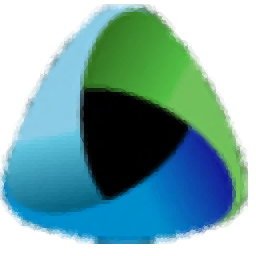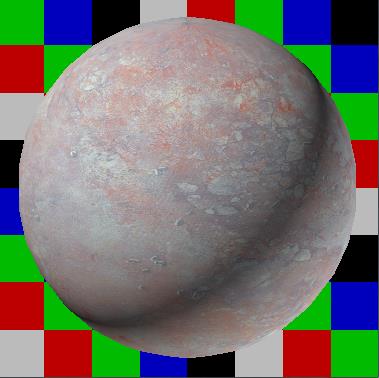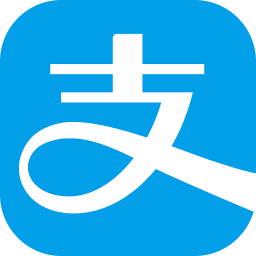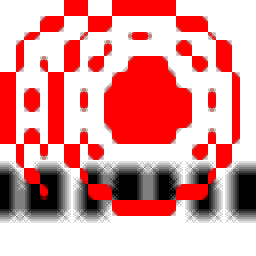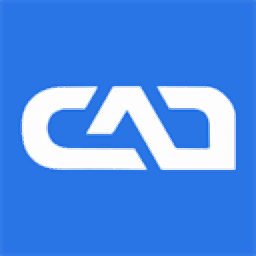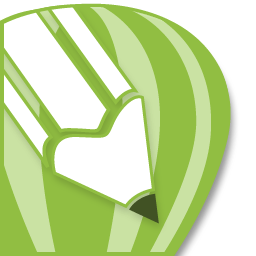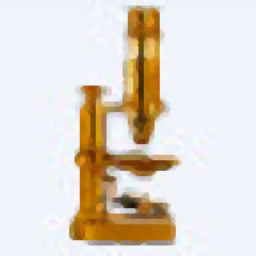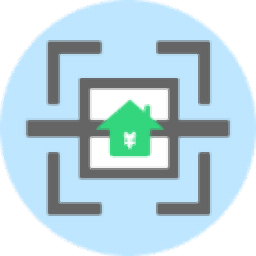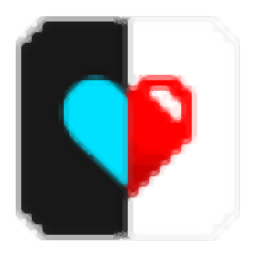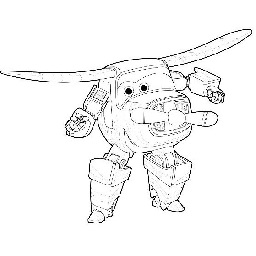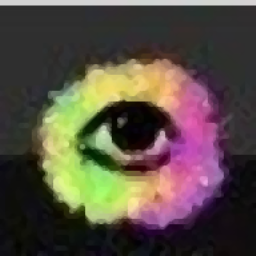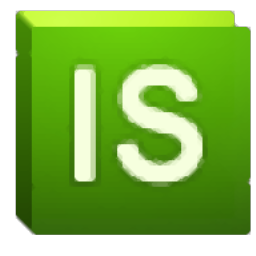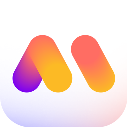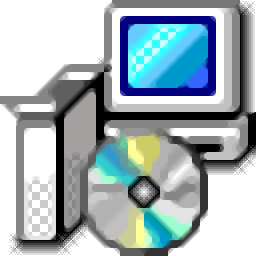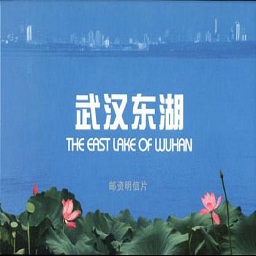ConceptDraw DIAGRAM(绘图软件)
v17.0.0.277大小:99.3 MB更新:2024/09/21
类别:图像其它系统:WinAll
分类分类

大小:99.3 MB更新:2024/09/21
类别:图像其它系统:WinAll
ConceptDraw DIAGRAM17提供绘图功能,用户可以在这款软件上轻松设计各种图形,也可以设计图表,启动软件就可以显示案例内容,可以学习官方提供的案例内容,快速了解软件绘图的方式,可以在软件使用官方提供的模板资源绘图,可以使用矢量库的资源添加图形到设计区域使用,可以添加箭头内容,可以编辑文字内容,可以从外部添加用户的资源到软件上设计新图形,无论是流程图、工艺流程图还是工程图、信息图表都可以在这款软件上设计。
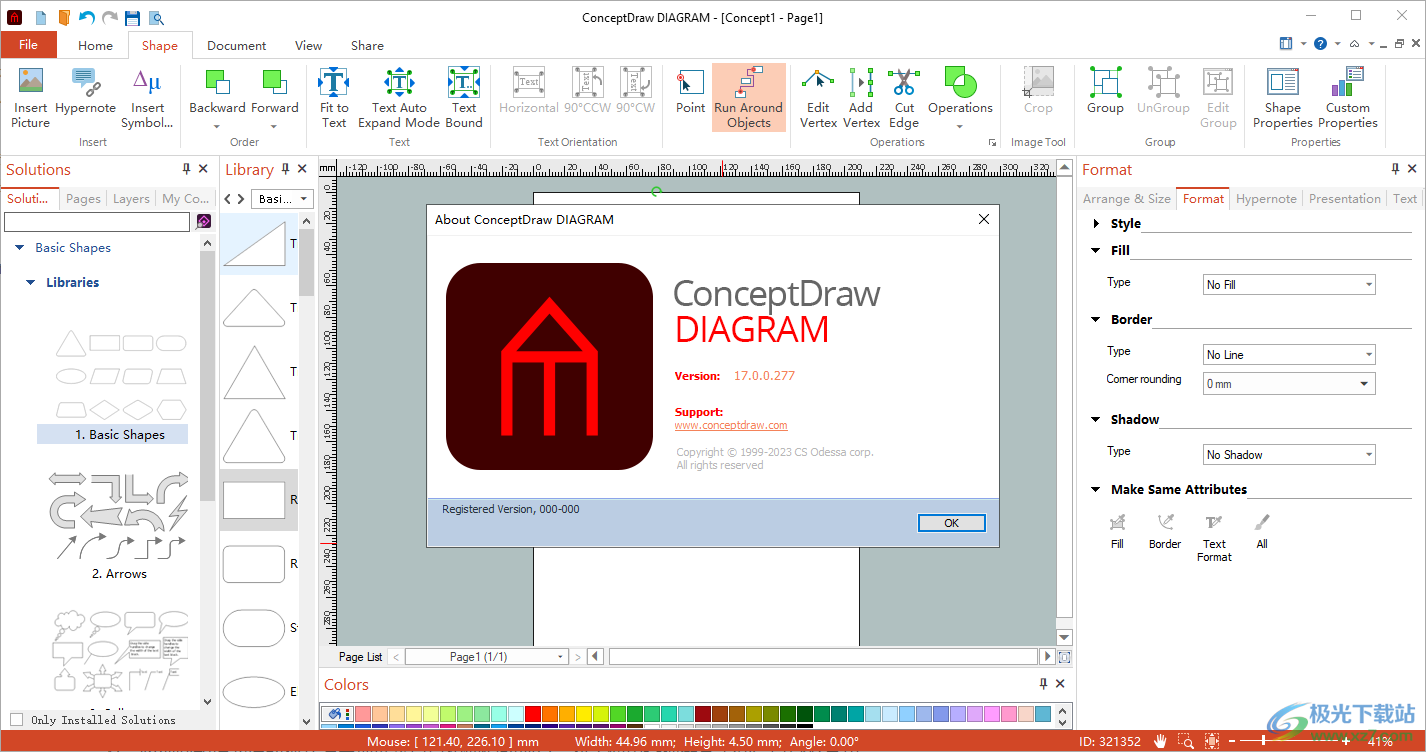
强大的业务图表解决方案
最新版本的ConceptDraw DIAGRAM(以前称为ConceptDraw PRO)确保它仍然是世界领先的专业且易于使用的商业图表软件。ConceptDraw DIAGRAM 17 提供了一整套商业图形文档解决方案,包含数千个模板和数百个用于快速绘制图表的模板。ConceptDraw Solutions提供特定于业务的附加组件,以支持各种工作流程要求。ConceptDraw DIAGRAM 17 是一个多功能的图表工具,它提供图纸的共享,并通过演示和许多导出选项协助团队协作。
对自己的解决方案进行建模
My ConceptDraw 面板提供对 ConceptDraw DIAGRAM 文档、模板、库和演示文稿的即时访问。对您自己的自定义解决方案进行建模:只需选择一些由 ConceptDraw Solutions 提供预先设计的内容,并将其与您的自定义 ConceptDraw 文件一起保存在计算机上的 My ConceptDraw 文件夹中。
绘图工具
ConceptDraw DIAGRAM 17 提供了一套功能强大且全面的绘图工具。毫不费力地设计任何类型的自定义模板,以可视化您的特定业务图表。使用侧面板排列和格式化任何复杂的图表。格式、排序、对齐和定位工具允许人们创建具有专业外观的流程图、工艺流程图、工程图、信息图表、仪表板和更多清晰易懂的图表。
MS Visio 兼容性
ConceptDraw DIAGRAM 17 是 macOS 和 Windows 上 MS Visio 的绝佳替代品。许多参与视觉交流的人需要软件工具来导入和导出为 Visio 文件格式。强大的商业图形和图表工具是当今企业的常态,而不是例外。为了让这些重要的视觉通信工具发挥作用,它们与可以轻松与他人共享的文件格式兼容通常很重要。多年来,事实上的商业标准文件格式一直是Microsoft Visio™。因此,在寻找 Visio 替代品时,人们需要能够打开和保存 MS Visio 文件。ConceptDraw DIAGRAM 17 对于正在寻找专业商业软件的个人和组织来说,这是一个可行的替代方案。ConceptDraw DIAGRAM 17 具有本机 Visio 文件格式的导入和导出往返。
动态对象技术
可以使用实时对象技术查看和跟踪重要的业务指标。实时对象可以根据外部数据源文件动态显示更改,以便准确了解任何进程。ConceptDraw Solutions 提供了一套解决方案,其中包含数据驱动图表和指标的库模板。使用实时对象,您可以传达任何流程的状态或任何工作流的指标。制作自定义 KPI 仪表板将借助交互式且易于理解的图表和指标提供实时信息。快速和直观地传达这些项目的能力使实时对象成为帮助组织更高效地运作的强大工具。
功能强大且简单的流程图制作工具
ConceptDraw DIAGRAM 17 致力于为专业人士提供以清晰高效的方式创建图表所需的最佳工具,最大限度地提高可能的输出以跟上设计师的思维速度。使用强大的 RapidDraw 功能加速业务流程图、流程图和 UML 图的设计。组织结构图、概念图和数据流图可视化极大地受益于使用先进的链和树连接模式的绘图速度。使用 Smart Connectors 的自动路由功能暂时创建销售流程图、EPC 或 BPMN 图。这个直观的工具从专家那里承担了大量的工作量,使他们能够专注于任务中更具创造性的方面。
建筑平面图创建者
ConceptDraw DIAGRAM 17 非常适合作为建筑平面图软件。有许多外接程序解决方案包含矢量模具和模板,可协助任何项目。ConceptDraw DIAGRAM 17 是一款专业工具,可想象您的蓝图、建筑和平面图;适用于家庭、商务中心、餐厅、商店或办公室布局。建筑规划解决方案系列包括数百个根据行业标准量身定制的模板库。解决方案可用于:办公室布局;管道和仪表图(P&ID);供暖、通风和空调 (HVAC);和紧急退出计划。
ConceptDraw DIAGRAM 通过灵活的幻灯片结构、自动化流程和用于显示外部数据的实时对象技术来简化和增强演示文稿生成。您将找到一个包含 20,000 多个即用型对象的广泛库,以及数百个模板和示例,可帮助您快速入门。
我们还支持包含实时内容的动态演示,并且可以动态编辑以反映协作或反馈的输入。演示文稿可以导出为多种图形格式或以幻灯片形式通过电子邮件发送。ConceptDraw DIAGRAM 演示文稿可以全屏自动播放模式显示,也可以使用双显示器(在一台显示器上显示,在另一台显示器上编辑)进行团队协作。
演讲准备
以多页格式逐张幻灯片创建演示文稿,在演示和使用演示文稿内容时提供了最大的灵活性。
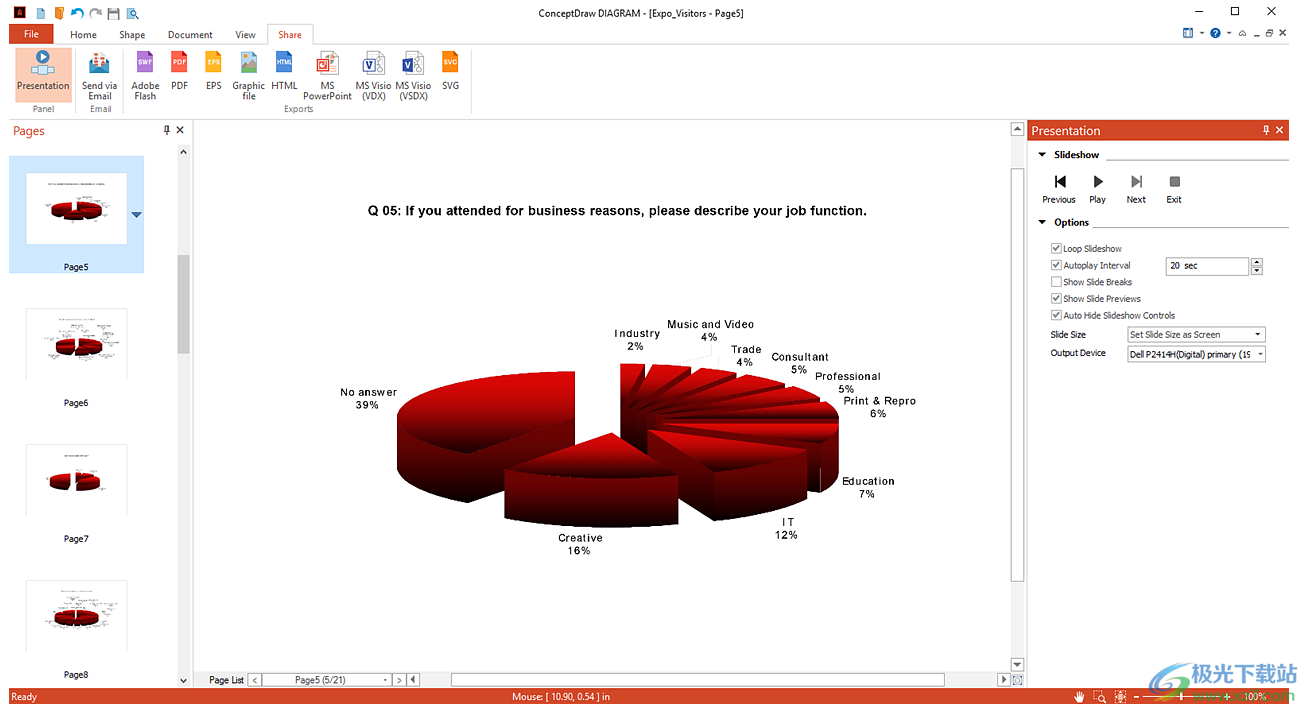
您可以通过使用背景页面、配色方案和剪贴画格式化每张幻灯片的外观来进一步控制演示文稿。超链接到演示文稿中的其他对象和页面,或者指向外部文档和网页。此功能的好处是您的演示文稿不局限于一个内容来源;所有资源都可供您的受众使用。
您可以创建包含实时对象的演示文稿。可以将实时对象设置为响应外部数据源,例如文件数据库或 Internet 上的不同数据源。
您可以将演示文稿导出到 Microsoft powerpoint 以在本地进行演示,也可以导出为 HTML 以通过 Web 进行演示。
提出
您可以通过手动推进幻灯片和使用超链接导航来完全控制演示文稿的速度和方向,或者设置幻灯片顺序并让演示文稿自动播放。
动态演示
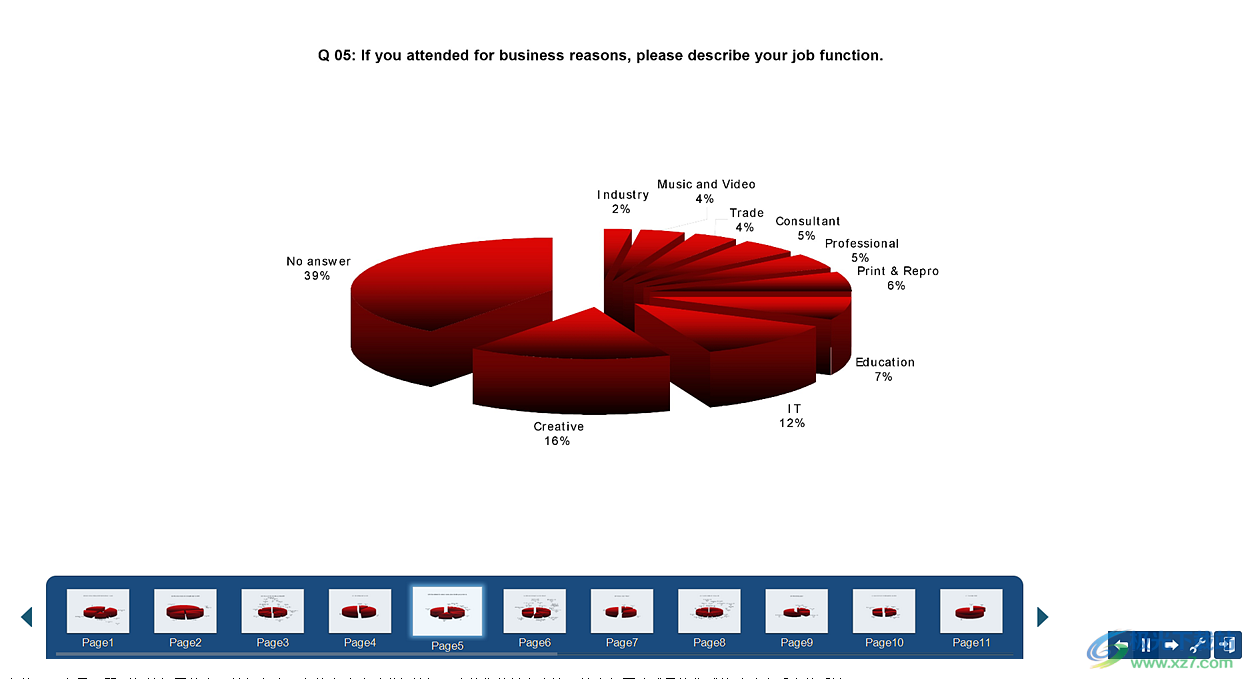
动态演示允许您在辅助显示器或投影仪上显示演示文稿,而主显示器则保持打开状态,以便在演示文稿中移动时进行编辑。这使您能够在会议环境中与团队成员协作或快速响应受众的反馈。
您在 ConceptDraw DIAGRAM 中制作的任何图表或绘图都可以是动态演示——从流程图和框图到网络图和接线原理图,应有尽有。
1、将ConceptDraw DIAGRAM 直接安装到电脑,点击下一步
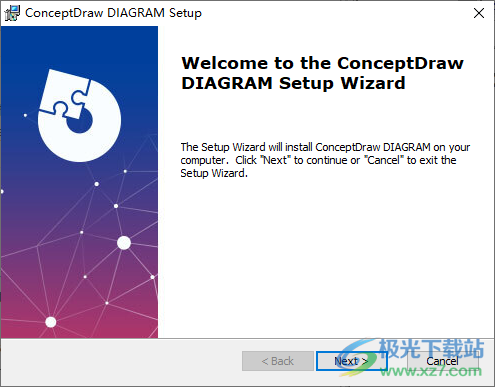
2、安装结束就可以启动软件使用,现在可以开始创建新的设计内容
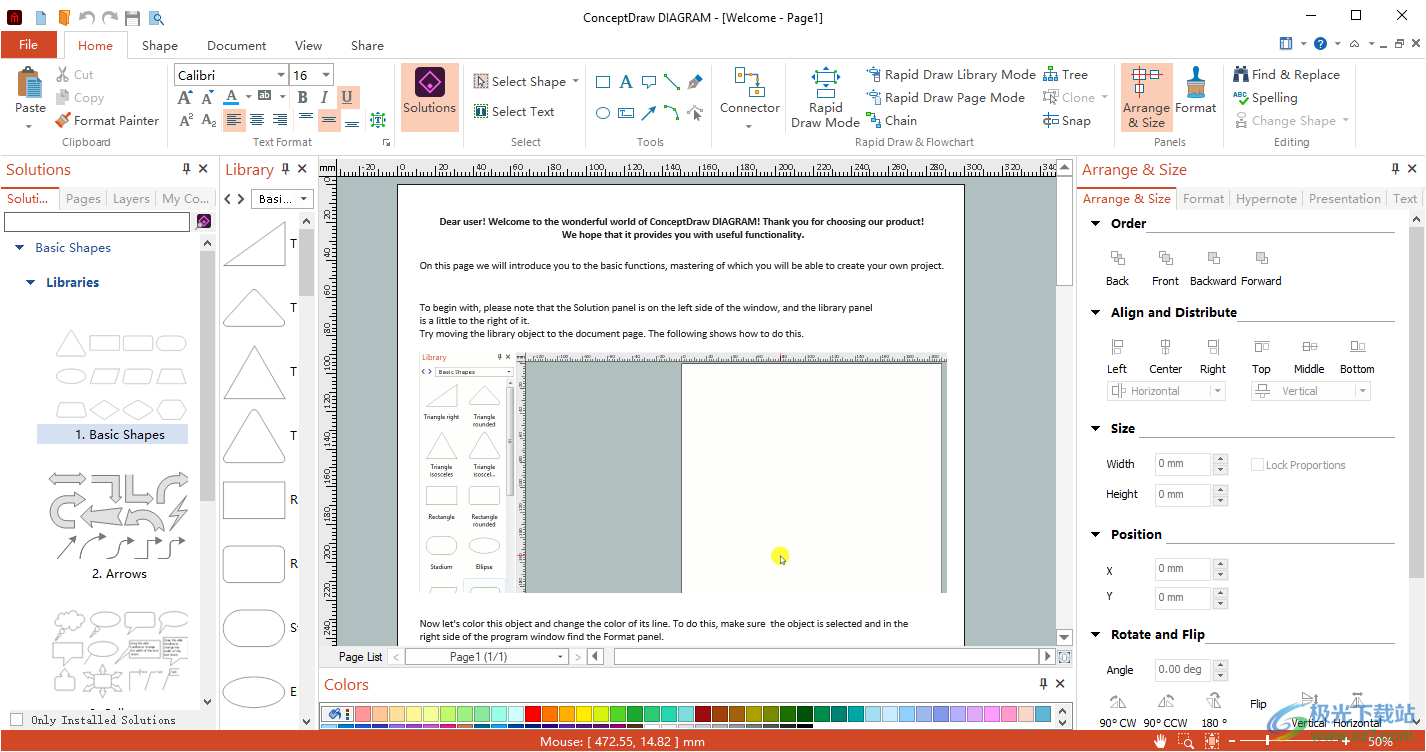
3、鼠标拖动左侧的图像到设计区域使用,可以点击图形添加内容
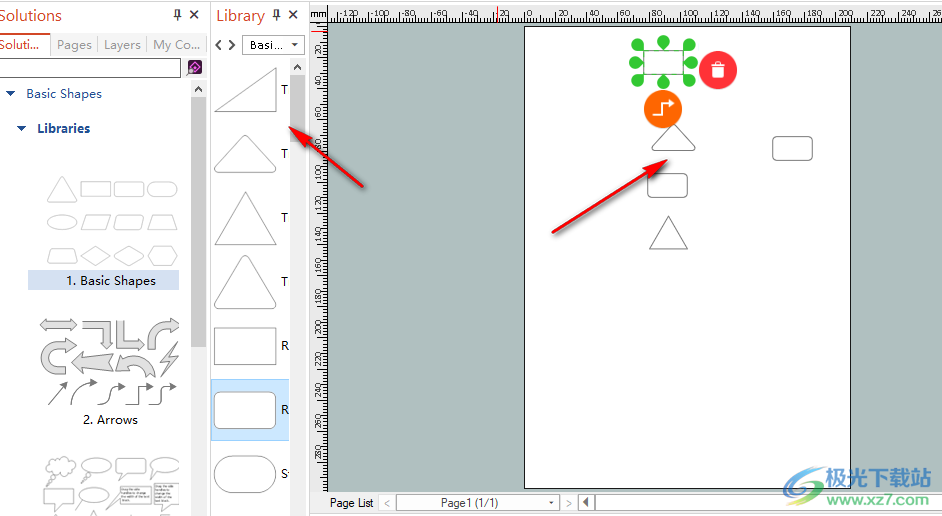
4、可以添加连接方式,鼠标拖动连接按钮就可以将两个图形连接到一起
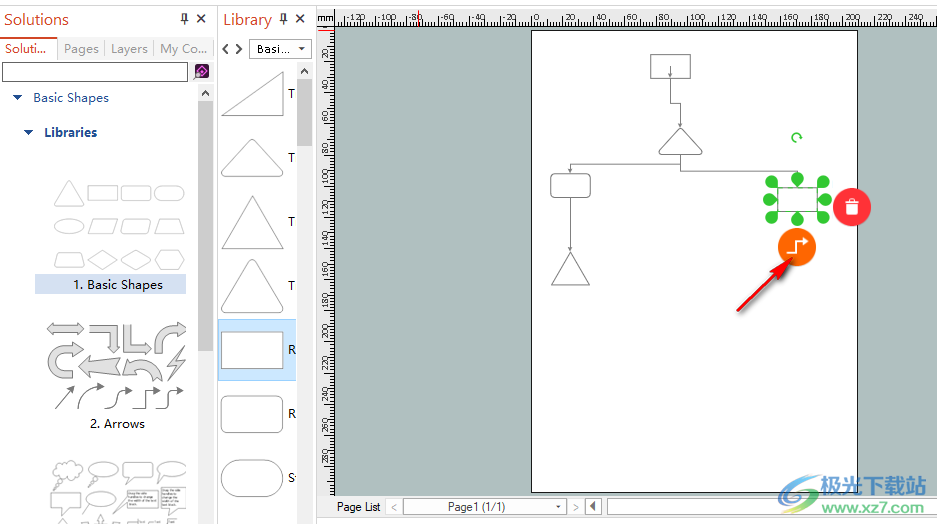
5、拖动绿色的边缘就可以将图形放大,调整图形显示样式
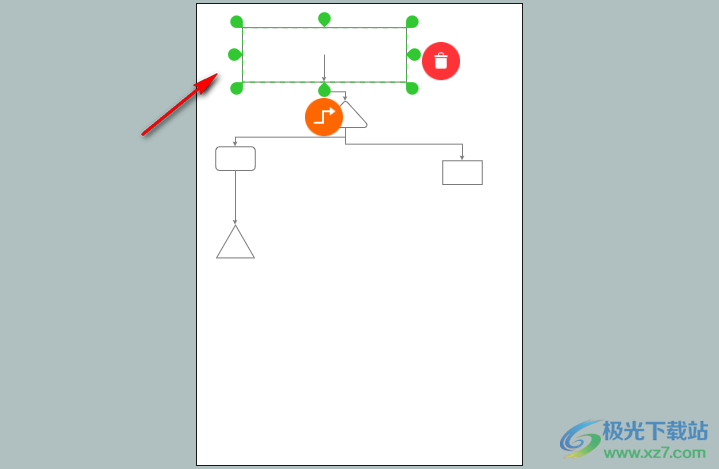
6、如果你需要设计图形就可以点击帮助按钮查看ConceptDraw DIAGRAM 软件的相关操作教程
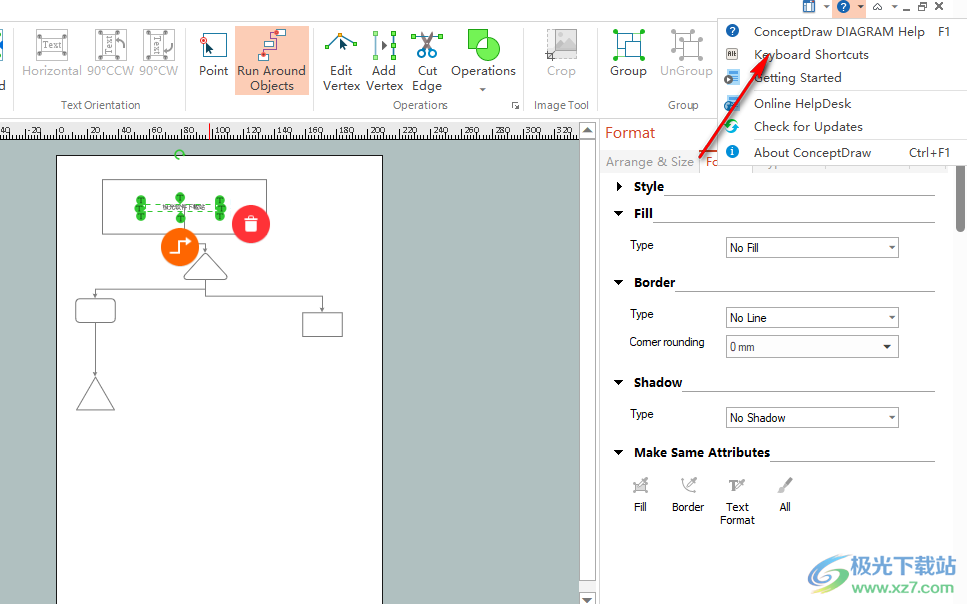
如何将图表另存为网页
使用 ConceptDraw DIAGRAM,您可以将图表另存为网页。ConceptDraw DIAGRAM 添加了在 Web 浏览器中显示图表所需的 HTML 标签,因此您所要做的就是设计它们的外观。
1、在“文件”菜单下,单击“导出”,然后选择“HTML...

2、选择文件的名称和位置,然后单击保存。
3、在 HTML 导出向导中,选择一个模板并启用所需的选项。

4、单击“确定”保存 HTML 文件。
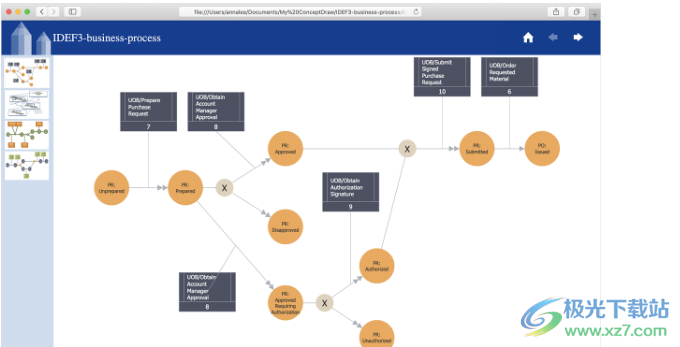
结果:现在您已经准备好将 HTML 文件放置在网站上。
如何呈现业务流程模型
创建或分析业务流程的最有效方法是使用业务流程图直观地解释这些步骤。ConceptDraw 业务流程图解决方案提供了根据业务流程建模表示法 (BPMN) 创建业务流程图的功能。要显示业务流程模型,您可以将业务流程图导出到 MS PowerPoint。
1、运行 ConceptDraw STORE,从 Business Process 区域选择 Business Process Diagrams 解决方案,然后单击 “Install”。
2、打开 ConceptDraw DIAGRAM 新文档并选择适当的 BPMN 库。
3、通过将 BPMN 元素从库拖到文档页面,将它们添加到图表中。
4、RapidDraw 技术允许您快速创建业务流程图。
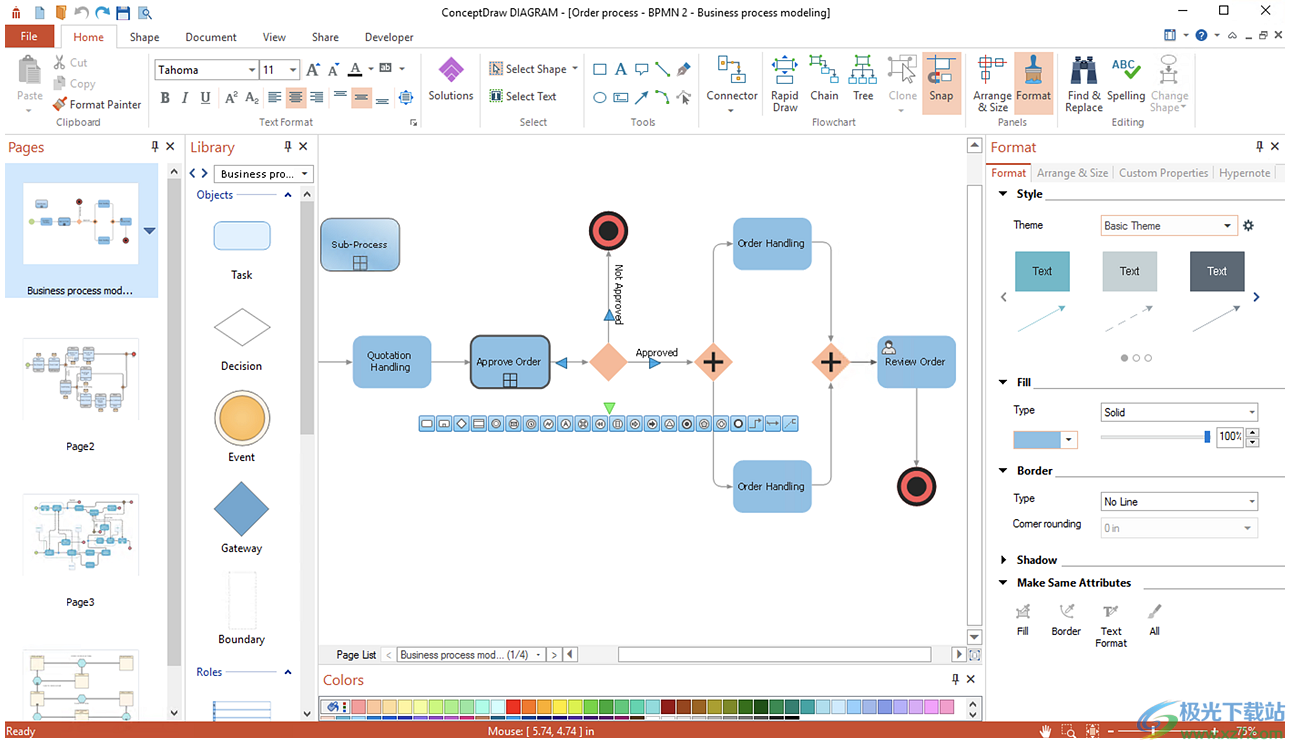
5、您可以使用页面导航器(“视图”菜单)的上下文菜单向文档添加其他页面。
6、使用“文件”菜单中的“导出”选项将多页图表导出为 MS PowerPoint® 演示文稿。
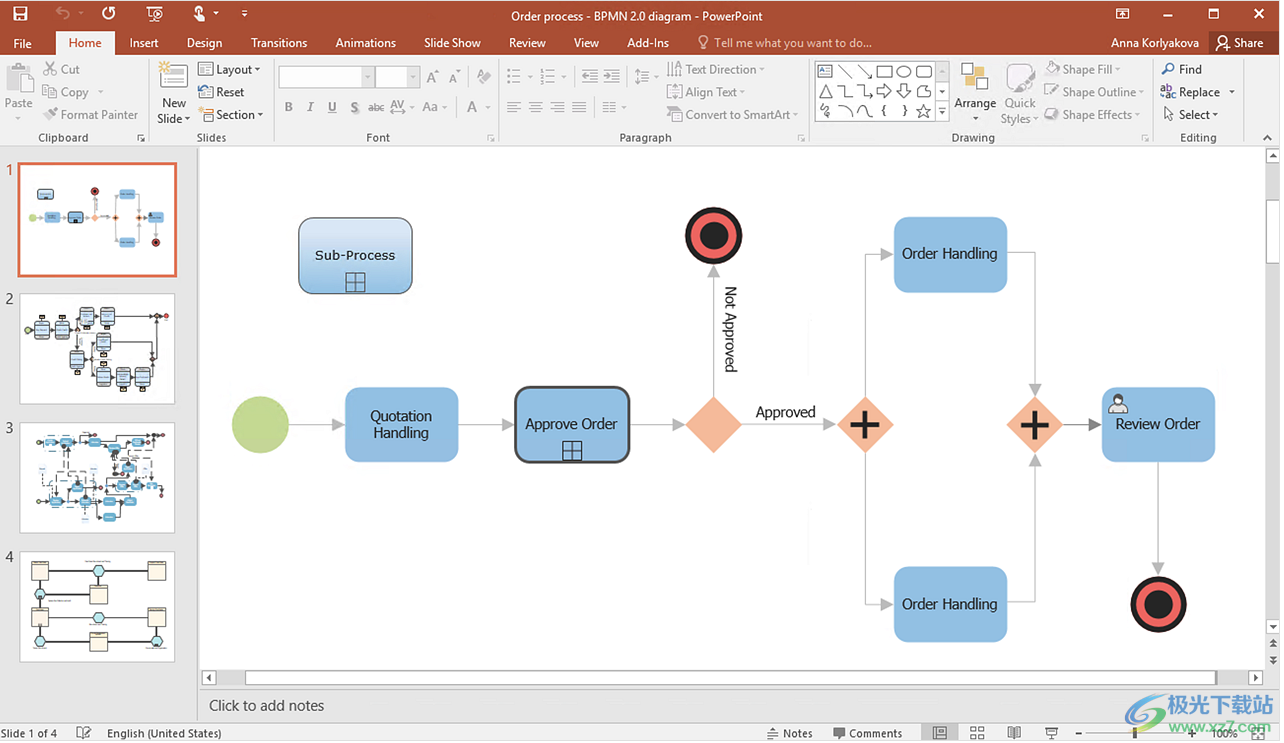
结果:业务流程模型的 PowerPoint 演示文稿对于向所有业务利益相关者展示有关流程改进的想法非常有帮助。
如何将机架图添加到 MS Word 文档
机架图显示了网络设备安装的结构,并为网络管理员提供了支持电子设备、电源、冷却和电缆管理的基础。制作机架图涉及网络设备的许多特定元素,可以使用 ConceptDraw DIAGRAM 设计机架图的功能包含在机架图解决方案中。机架图可能是网络文档的一部分,应以 MS Word 文档的形式呈现。在这种情况下,最好的方法是使用 ConceptDraw DIAGRAM 的高级复制和粘贴功能
1、运行 ConceptDraw DIAGRAM。
2、打开使用 ConceptDraw DIAGRAM 创建的 Rack 配置图。
3、选取整个图形或其中的一部分。由于机架图是由多个对象组成的复杂图表,因此请使用“组”选项进行准确复制。在 Arrange&Size 侧面板中查找它。
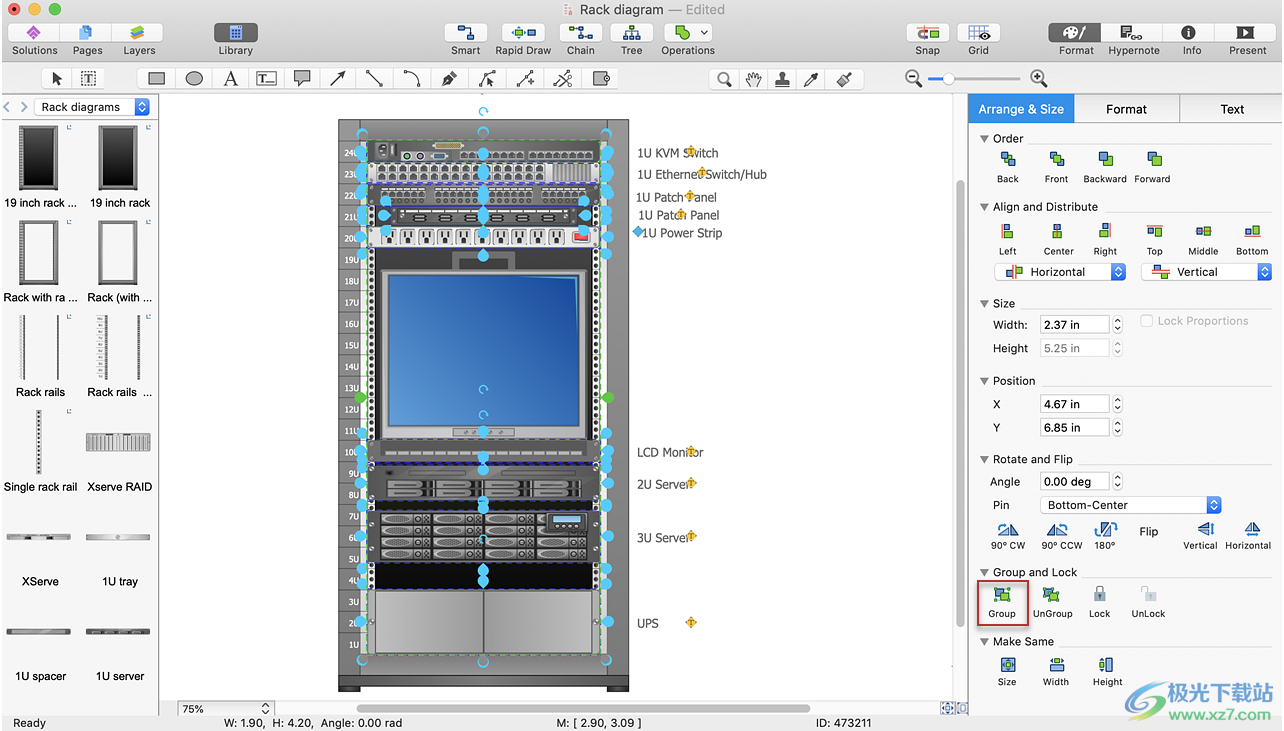
4、现在,您可以将分组的对象复制为单个对象。
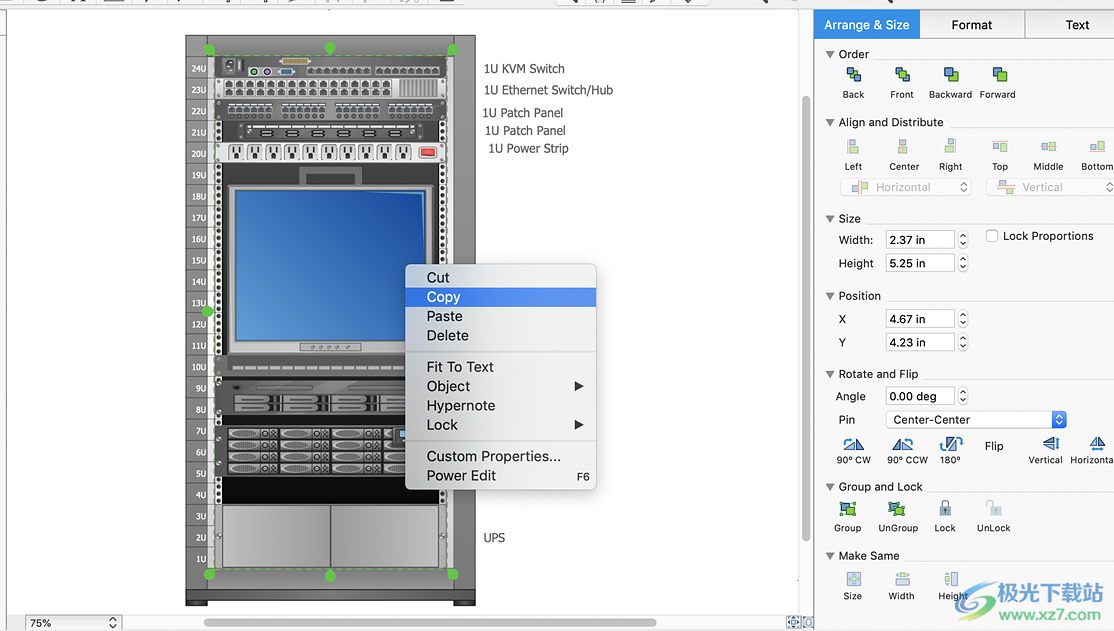
5、将复制的图表粘贴到 MS Word 文档中。
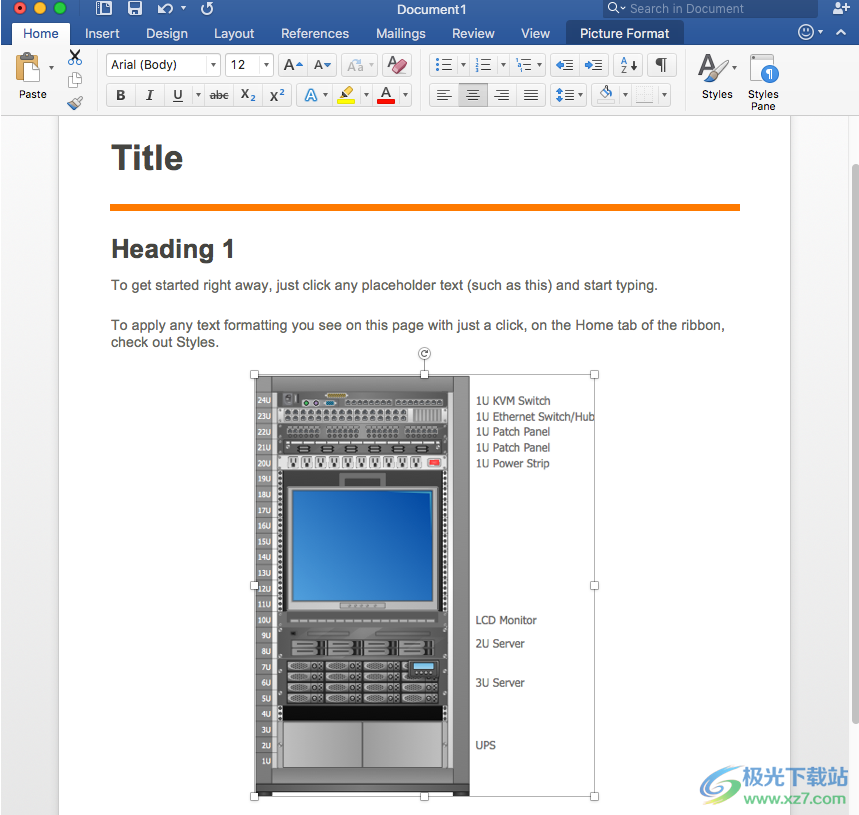
结果:您可以轻松地使用计算机网络图补充任何 MS Word 文档。
如何制作MS Visio无线网络图
绘制网络图涉及网络拓扑的许多特定元素,包括可以使用 ConceptDraw DIAGRAM 管理的无线网络元素 创建无线网络图的功能包含在无线网络图解决方案中。使用 ConceptDraw DIAGRAM 的导出功能,您可以将 ConceptDraw 文档 (CDDZ) 导出为 MS Visio 2013/2016 文件格式 (VSDX)。这允许您与 MS Visio 用户共享您的网络文档。
1、运行 ConceptDraw DIAGRAM
2、打开任何使用 ConceptDraw DIAGRAM 创建的无线网络图
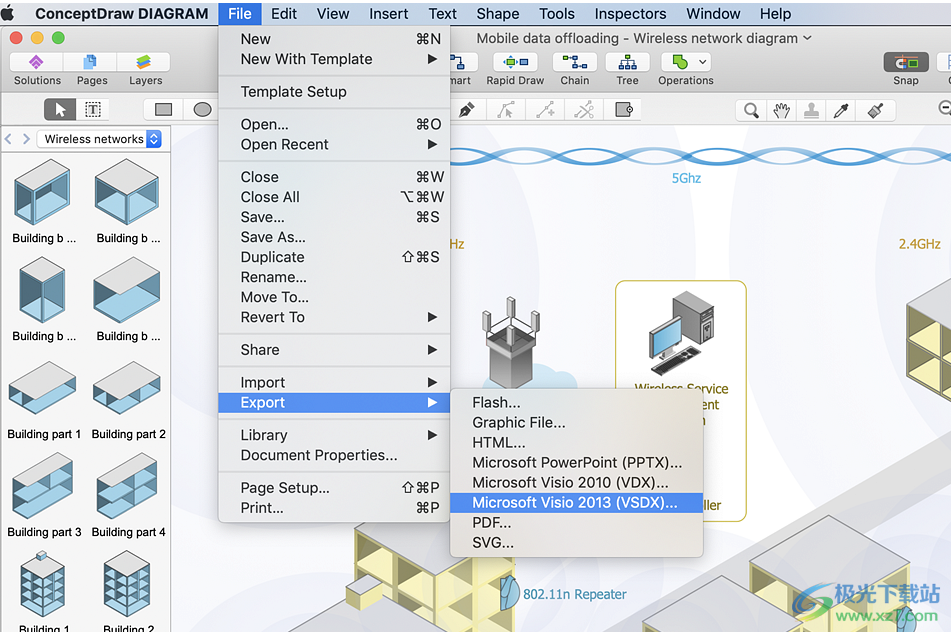
3、从“文件”菜单中,选择“导出”。
4、选择“Microsoft Visio 2013 (VSDX)”。
5、从“打开”窗口中,选择要导出的所需文件。点击“确定”。

结果: 您可以轻松设计包含无线网段的网络文档包,并在与 MS Visio 用户共享时避免困难。
如何创建测量仪仪表板
ConceptDraw Solutions 的“仪表板”区域是基本类型的可视化仪表板的集合。Meter 仪表板使用图形定量指标(如仪表、仪表、项目符号和滑块)显示销售 KPI 的实际值。您可以使用实时对象库中的图表和图形指示器轻松创建可视化交互式仪表板。然后,您可以将实时对象与数据源文件连接起来,以可视化性能指标的实际值。例如,让我们创建一个交互式图表来直观地监控销售业绩。
1.运行 ConceptDraw DIAGRAM。
2.在“解决方案”面板中找到“测量仪仪表板”项。
3.选择一个库,然后将适当的图表对象从库拖动到文档页面。
4.可以使用示例数据源文件将特定数据分配给活动对象。
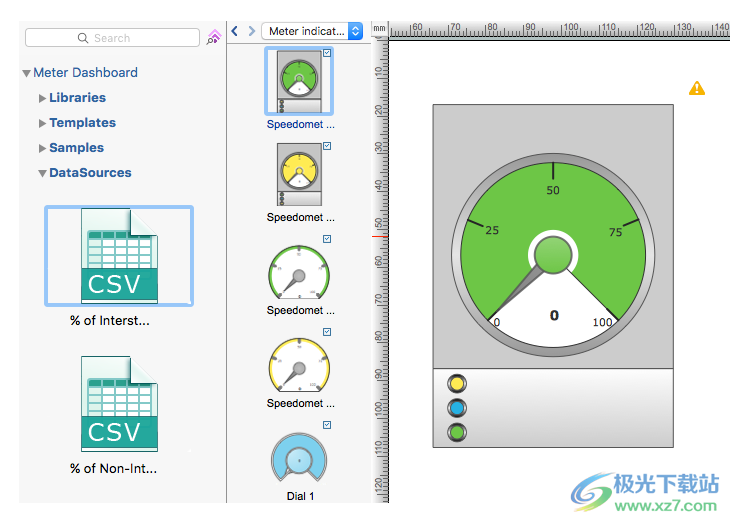
5.根据您的特定数据编辑数据源 CSV 文件并保存。

6.使用对象右上角的按钮+打开 Chart 对象的“操作”菜单,然后选择“选择数据源”并选择已保存的数据源文件。
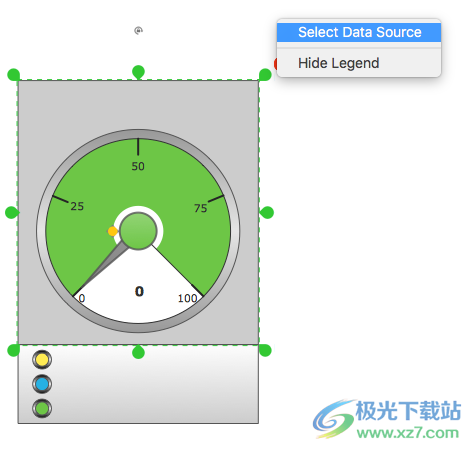
7.Live 对象将更改其外观,因为它显示源文件中的实际数据。

结果:现在,图表显示了数据源文件中的实际数据。活动对象将每 5 秒刷新一次数据。因此,当数据源文件中的数据更新时,Live 对象每 5 秒显示一次新数据。
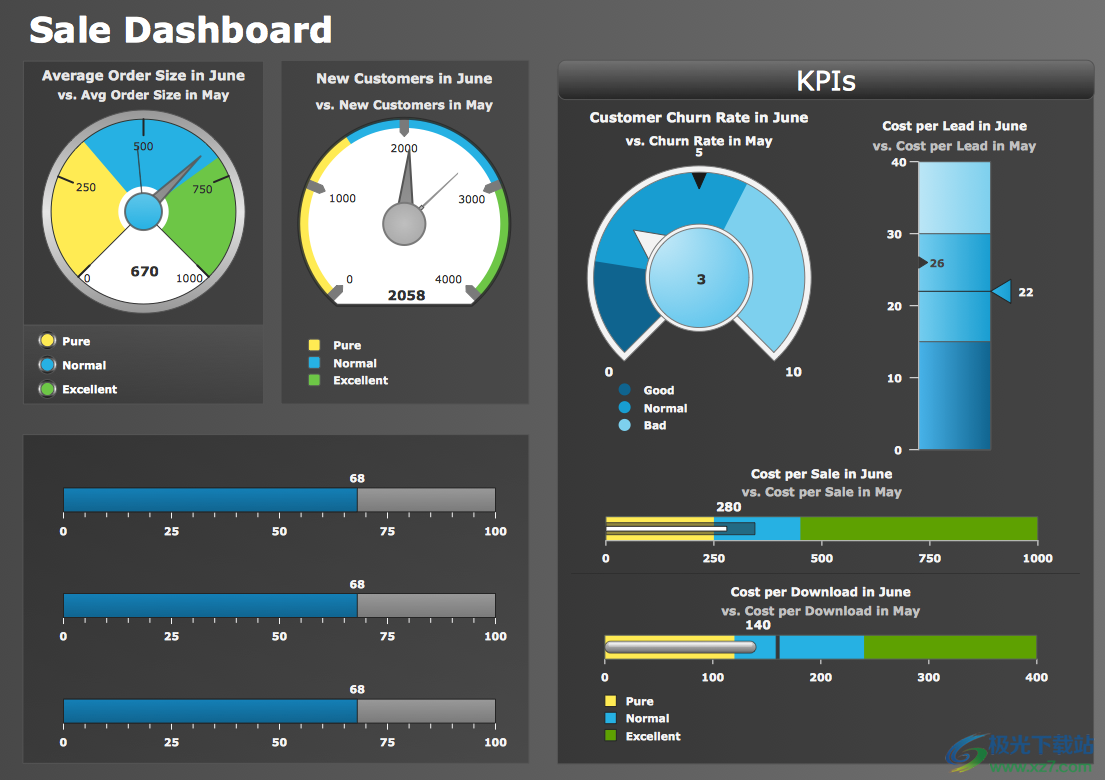
PixPlant5中文版图像其它64.2 MBv5.0.44 汉化破解版
详情PDF加盖骑缝章(电子盖章软件)图像其它1.78 MBv1.19 免费绿色版
详情亲子鉴定生成器pc版图像其它623.00 KB正版
详情photoshop cc 2017激活软件图像其它1.51 MBv0.9.2.0 最新版
详情revit2017材质库图像其它1.58 GB免费版
详情扑克牌图片高清大图图像其它731.00 KB高清版
详情新农村房屋设计图大全图像其它1.45 MB高清版
详情显卡天梯图2021最新版图像其它1.08 MB高清版
详情豹图CAD图像其它49.3 MBv6.1 官方版
详情手机支付宝截图软件图像其它3.88 MBv3.9 绿色特别版
详情抠抠视频秀图像其它4.15 MBv4.6.3.0 官方版
详情ps素材库免费版图像其它1.00 GB高清版
详情像素苏打图像其它253 MBv1.7.5-126 官方最新版
详情支付宝转账截图生成器图像其它3.88 MB绿色版
详情图章制作系统图像其它247 KBv1.0 官方版
详情PhotoTimeFix(照片时间修复)图像其它9.70 MBv1.2.0 免费版
详情快速CAD空压设计图像其它46.8 MBv2021R1 官方版
详情raya pro中文版图像其它97.21 MBv3.0 免费版
详情coreldraw插件免费版图像其它3.88 MB32/64位
详情image picker(网页图片提取)图像其它301 KBv2.0.4 绿色版
详情Adobe InDesign(平面设计)图像其它1.18 GBv18.2.1.455
详情水族海龟电脑屏保图像其它1.86 MB免费版
详情ImageJ(图像分析软件)图像其它46.7 MBv1.53t 官方版
详情Topaz Photo AI2023(图像修复)图像其它755.7 MBv2.0.5
详情二维码批量解析图像其它1.71 MBv1.0 免费绿色版
详情证照通官方版图像其它62.18 MBv3.0 正式版
详情Pixelmash(像素图像生成器)图像其它13.8 MBv2025
详情超级飞侠简笔画大全图像其它510.00 KB简单版
详情dft rays 光线滤镜插件图像其它64.50 MBv2.0 汉化版
详情87vr助手电脑版图像其它76.00 MBv2.1.0.0 最新版
详情蘑菇头摇骰子表情包gif图片图像其它2.20 MB动态版
详情Stable Diffusion(AI绘图软件)图像其它3.2 GBv1.0 免费版
详情Adobe Illustrator 2020软件图像其它1.3 GBv24.30 中文版
详情iSeetest(摄像头测试)图像其它1.2 MBv4.0 官方版
详情FotoJet Collage Maker(拼贴图片制作工具)图像其它139 MBv1.2.1 官方最新版
详情芒果壁纸PC版图像其它87.3 MBv2.3.11.0
详情Adobe Illustrator2024图像其它1.71 GBv28.0.0.88
详情Apowersoft Screen Capture Pro(截图软件)图像其它34.5 MBv1.5.0.0
详情KLONK Image Measurement(图像测量)图像其它188 MBv2024.1.16.0 免费版
详情DeOldify.NET(黑白照片上色器)图像其它113 MBv1.0 免费版
详情点击查看更多
3dsmax2012注册机图像其它390.00 KB官方正式版
详情手机支付宝截图软件图像其它3.88 MBv3.9 绿色特别版
详情Xmind 2023思维导图软件图像其它145 MBv23.11.04336
详情ae插件particular汉化版图像其它20.73 MB电脑版
详情扑克牌图片高清大图图像其它731.00 KB高清版
详情证照通官方版图像其它62.18 MBv3.0 正式版
详情87vr助手电脑版图像其它76.00 MBv2.1.0.0 最新版
详情新农村房屋设计图大全图像其它1.45 MB高清版
详情支付宝转账截图生成器图像其它3.88 MB绿色版
详情Adobe Illustrator2024图像其它1.71 GBv28.0.0.88
详情点击查看更多
flash批量缩略图中文版图像其它631.00 KBv1.0.1 免费绿色版
详情chemdraw中文版图像其它93.90 MBv14.0
详情新农村房屋设计图大全图像其它1.45 MB高清版
详情支付宝转账截图生成器图像其它3.88 MB绿色版
详情photowatermark professional图像其它1.40 MBv7.0.5.2 免费版
详情3dsmax2012注册机图像其它390.00 KB官方正式版
详情bctester免安装版图像其它4.49 MBv5.0 绿色版
详情手机支付宝截图软件图像其它3.88 MBv3.9 绿色特别版
详情chembiodraw最新版图像其它213.00 MBv14.0.0.117 中文版
详情亲子鉴定生成器pc版图像其它623.00 KB正版
详情显卡天梯图2021最新版图像其它1.08 MB高清版
详情photoshop cc 2017激活软件图像其它1.51 MBv0.9.2.0 最新版
详情证照通官方版图像其它62.18 MBv3.0 正式版
详情扮家家云渲染客户端图像其它16.00 MBv2.1.9.7 pc端
详情支付宝集五福攻略图片图像其它216.00 KB完整版
详情raya pro中文版图像其它97.21 MBv3.0 免费版
详情彩影2010免费版图像其它40.60 MBv19.5 32/64位官方版
详情affinity photo windows系统图像其它600.00 MBv1.7.0.209 官方版
详情图片马赛克去除工具免费版图像其它231.00 KB电脑版
详情adobe creative cloud windows 10版图像其它3.91 MBv5.3.1.470 官方版
详情ae变形插件(revisionfx reflex)图像其它31.00 MBv5.2.8 最新版
详情图标杀手pc版图像其它352.00 KBv1.1.0 绿色版
详情ae插件trapcode汉化版图像其它5.89 MB电脑版
详情comicenhancer pro免费版图像其它728.00 KBpc版
详情ae插件particular汉化版图像其它20.73 MB电脑版
详情教师节贺卡制作大全图片图像其它353.00 KB高清版
详情vray for maya通用补丁图像其它3.00 KB完整版
详情ps男性发型笔刷免费版图像其它37.40 MB绿色版
详情revit2017材质库图像其它1.58 GB免费版
详情重阳节手抄报简单又漂亮图像其它418.00 KB2021高清无水印版
详情album ds汉化版(ps相册插件)图像其它278.00 KBv11.5.0 免费版
详情cad表格批量提取插件图像其它1.70 MBv1.4 最新版
详情武汉东湖绿道路线图最新版图像其它2.94 MB免费版
详情ps黑作坊替换天空插件图像其它200.00 MBv2.1 免费版
详情超级飞侠简笔画大全图像其它510.00 KB简单版
详情coreldraw插件免费版图像其它3.88 MB32/64位
详情dft rays 光线滤镜插件图像其它64.50 MBv2.0 汉化版
详情87vr助手电脑版图像其它76.00 MBv2.1.0.0 最新版
详情logo设计软件电脑版图像其它19.20 MBv3.5.0.0 官方版
详情红巨人调色插件套装2021图像其它265.00 MBv14.0.1 中文版
详情点击查看更多